....
기본적인 안키 사용법을 알아보았으니 오늘은 안키 사용에 있어 꿀팁인 안키에 엑셀파일 올리는 방법을 다뤄보자.
안키에 엑셀파일 가져오기
이미 암기할 내용이 파일 형태로 있을 경우, 혹은 안키에 내용을 입력하고 관리하는 것이 불편해서 엑셀파일로 관리하고 싶을 경우에 아주 유용한 기능이다.
개인적으로 엑셀을 아주 좋아해서 거의 모든 파일을 엑셀 형태로 보관하고 관리하는데 영어 단어도 예외가 아니다. 요즘 선현우, 메간 선생님의 EBS e생활영어로 영어 공부 중인데 이곳에서 나오는 영어 단어, 강의 내용, 예문을 엑셀로 정리한 후 안키에 올리고 있다.
전의 글에서 말했듯 내 안키 단어장의 필드는 '단어, 뜻, 예문' 3개로 구분했다.
여기에 기본적으로 태그 필드가 있기 때문에 총 4개의 필드가 된다.
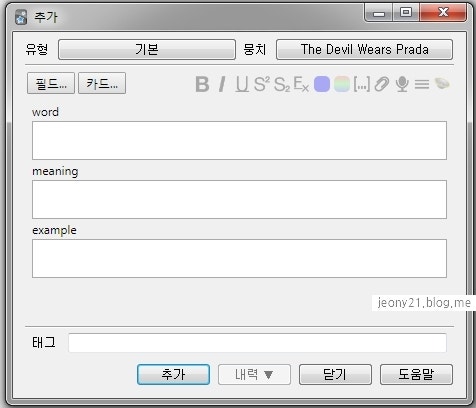
안키 단어장의 필드 구성 예
안키 단어장과 엑셀 단어장은 필드 구성이 같아야 한다.
따라서 엑셀 단어장도 단어, 뜻, 예문, 태그 이렇게 4개의 필드로 구성되어 있다.
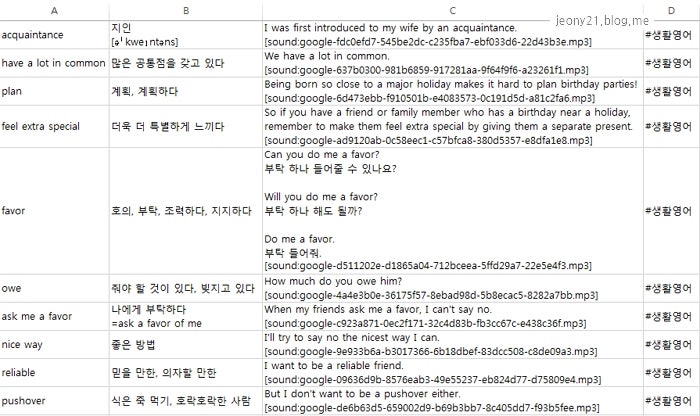
엑셀로 ebs 생활영어 영어 단어 정리하기
내가 작성하고 있는 ebs 생활영어 엑셀 영어 단어장이다.
A열에 단어, B열에 단어 뜻과 설명, C열에 예문, D열에는 태그가 들어가 있다.
이 단어장을 우선 엑셀 문서(xlsx)로 잘 저장한다.
이제 본격적으로 엑셀파일을 안키에 올리는 방법을 소개해보겠다.
1) 엑셀파일을 유니코드 텍스트 파일로 저장하기
파일을 '다른 이름으로 저장' 하는데 이때 파일 형식을 '유니코드 텍스트(*.txt)'로 지정한다.
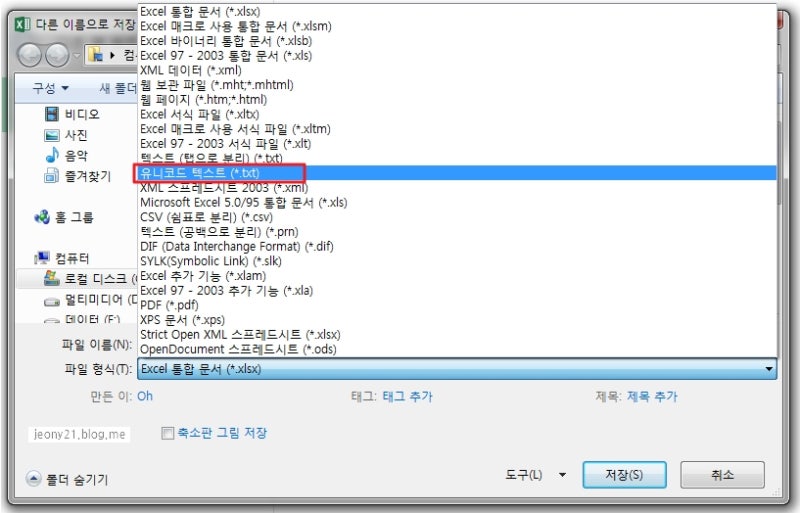
엑셀파일을 안키에 올리기 - 1. 유니코드 텍스트 파일로 저장
2) 인코딩을 UTF-8로 바꾸기
저장한 텍스트 파일을 메모장으로 열어 다시 '다른 이름으로 저장' 하는데 이때 인코딩을 'UTF-8'로 선택한 후 저장한다.
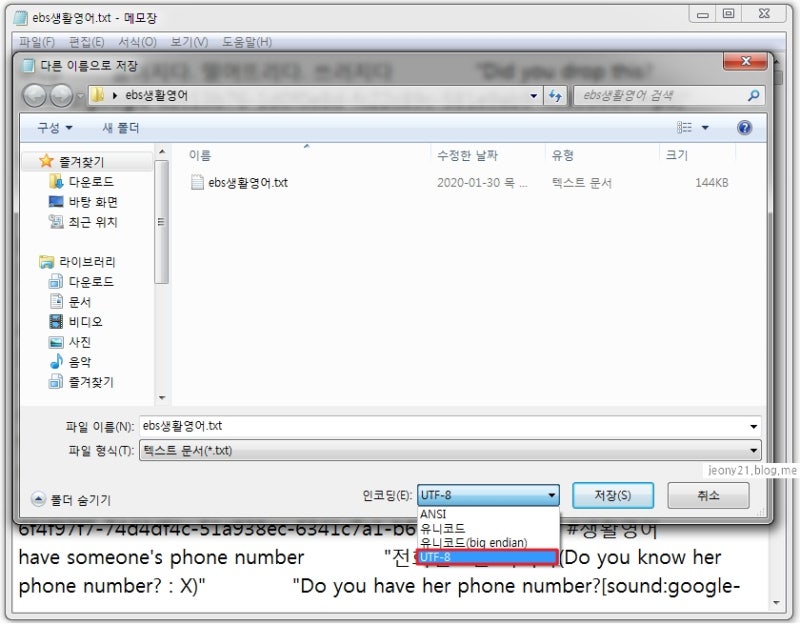
엑셀파일을 안키에 올리기 - 2. 인코딩 UTF-8로 저장
파일이 이미 있는데 바꿀 것인지 물으면 '예'를 선택하여 저장한다.
3) 안키로 엑셀파일 가져오기
'파일 > 가져오기' 경로에서 텍스트 파일로 저장한 단어장을 찾아온다.
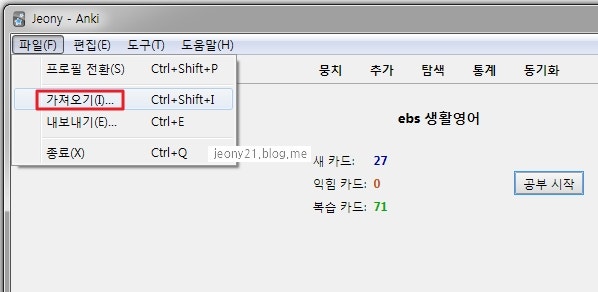
엑셀파일을 안키에 올리기 - 3.1. 파일 가져오기
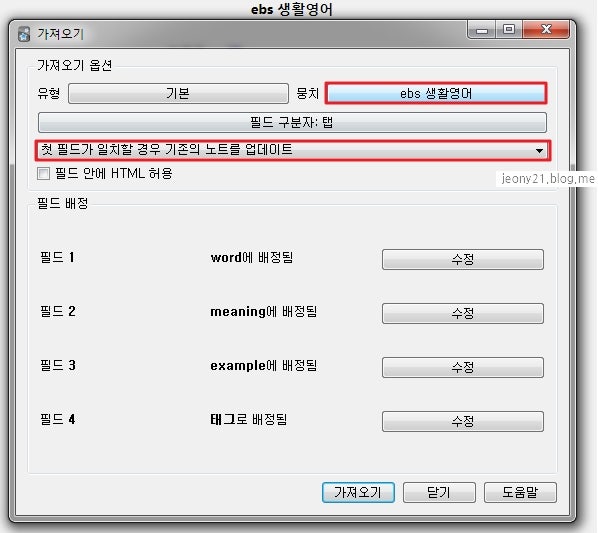
엑셀파일을 안키에 올리기 - 3.2. 파일 가져오기 옵션
주의할 점은 파일을 추가할 뭉치를 잘 확인해야 한다. (참고로 '파일 > 가져오기'를 하기 전에 뭉치를 먼저 선택해 놓으면 자동으로 해당 뭉치가 선택된다.)
그다음은 기존 단어장과 새로 가져오는 단어장이 중복될 경우 어떻게 처리할지 설정하는 옵션을 정해야 한다.
옵션은 세 가지가 있다.
1. 첫 필드가 일치할 경우 기존의 노트를 업데이트
2. 기존 노트와 첫째 필드가 일치하는 줄은 무시하기
3. 기존 노트와 첫째 필드가 같더라도 가져오기
보통의 경우 1번 옵션을 선택하는 것이 맞을 것이다. 기존에 있는 첫 필드(여기에서는 '단어')가 수정된 경우 업데이트를 한다는 뜻이다.
이제 '가져오기'를 누르면 가져오기가 완료된다.
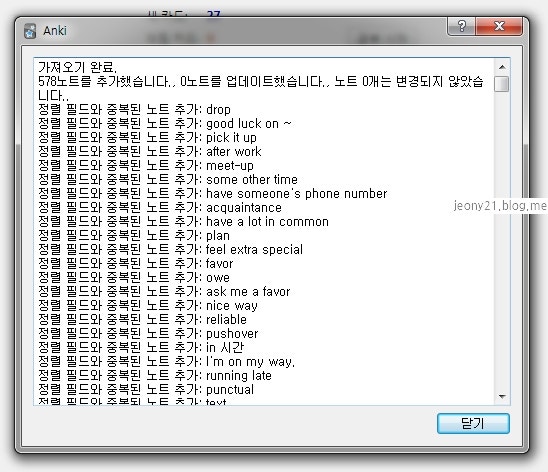
엑셀파일을 안키에 올리기 - 4. 파일 가져오기 완료
나는 기존의 안키 단어장과 새로 가져온 엑셀 단어장이 동일하기 때문에 업데이트된 노트가 0개로 나왔지만 새로 추가하는 단어가 있을 경우 해당 단어 수만큼 업데이트가 잘 이루어지니 관리가 매우 편리하다.
기본적인 안키 사용법을 알아보았으니 오늘은 안키 사용에 있어 꿀팁인 안키에 엑셀파일 올리는 방법을 다뤄보자.
안키에 엑셀파일 가져오기
이미 암기할 내용이 파일 형태로 있을 경우, 혹은 안키에 내용을 입력하고 관리하는 것이 불편해서 엑셀파일로 관리하고 싶을 경우에 아주 유용한 기능이다.
개인적으로 엑셀을 아주 좋아해서 거의 모든 파일을 엑셀 형태로 보관하고 관리하는데 영어 단어도 예외가 아니다. 요즘 선현우, 메간 선생님의 EBS e생활영어로 영어 공부 중인데 이곳에서 나오는 영어 단어, 강의 내용, 예문을 엑셀로 정리한 후 안키에 올리고 있다.
전의 글에서 말했듯 내 안키 단어장의 필드는 '단어, 뜻, 예문' 3개로 구분했다.
여기에 기본적으로 태그 필드가 있기 때문에 총 4개의 필드가 된다.
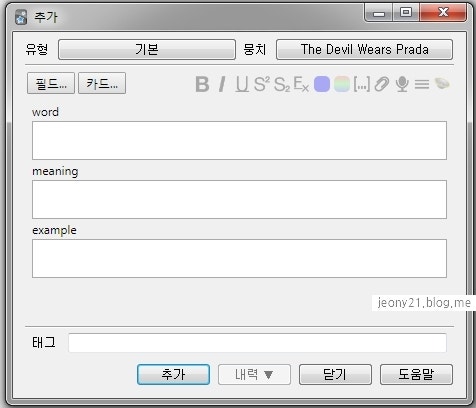
안키 단어장의 필드 구성 예
안키 단어장과 엑셀 단어장은 필드 구성이 같아야 한다.
따라서 엑셀 단어장도 단어, 뜻, 예문, 태그 이렇게 4개의 필드로 구성되어 있다.
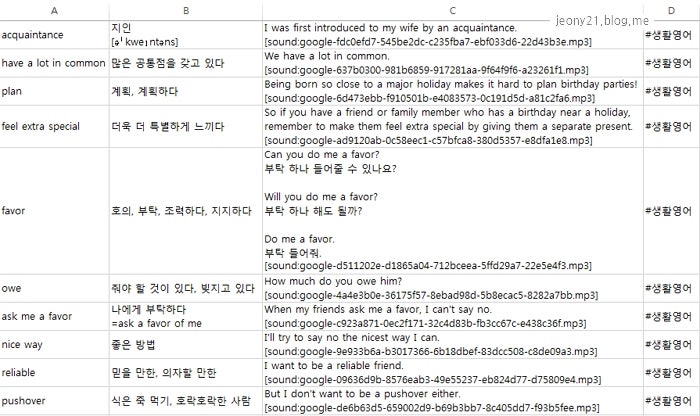
엑셀로 ebs 생활영어 영어 단어 정리하기
내가 작성하고 있는 ebs 생활영어 엑셀 영어 단어장이다.
A열에 단어, B열에 단어 뜻과 설명, C열에 예문, D열에는 태그가 들어가 있다.
이 단어장을 우선 엑셀 문서(xlsx)로 잘 저장한다.
이제 본격적으로 엑셀파일을 안키에 올리는 방법을 소개해보겠다.
1) 엑셀파일을 유니코드 텍스트 파일로 저장하기
파일을 '다른 이름으로 저장' 하는데 이때 파일 형식을 '유니코드 텍스트(*.txt)'로 지정한다.
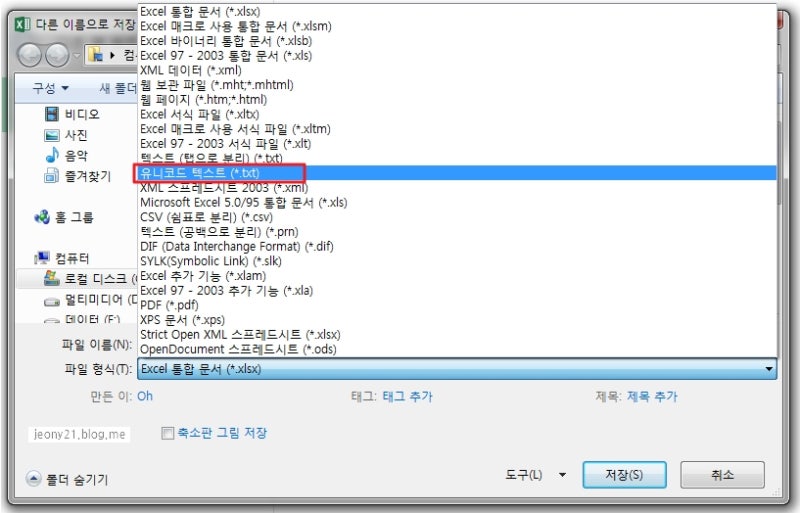
엑셀파일을 안키에 올리기 - 1. 유니코드 텍스트 파일로 저장
2) 인코딩을 UTF-8로 바꾸기
저장한 텍스트 파일을 메모장으로 열어 다시 '다른 이름으로 저장' 하는데 이때 인코딩을 'UTF-8'로 선택한 후 저장한다.
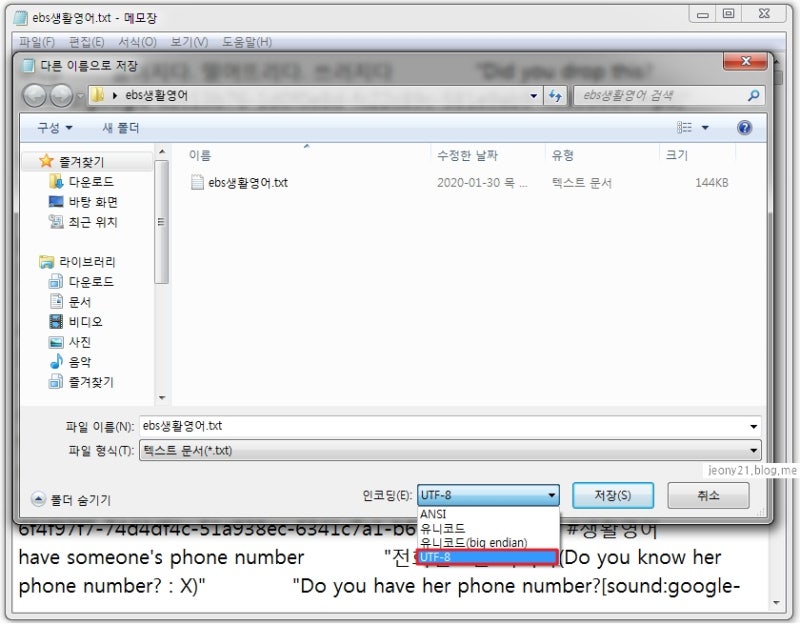
엑셀파일을 안키에 올리기 - 2. 인코딩 UTF-8로 저장
파일이 이미 있는데 바꿀 것인지 물으면 '예'를 선택하여 저장한다.
3) 안키로 엑셀파일 가져오기
'파일 > 가져오기' 경로에서 텍스트 파일로 저장한 단어장을 찾아온다.
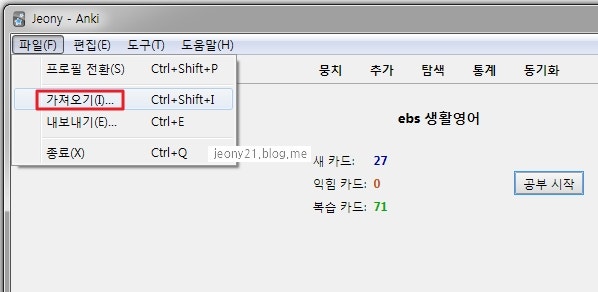
엑셀파일을 안키에 올리기 - 3.1. 파일 가져오기
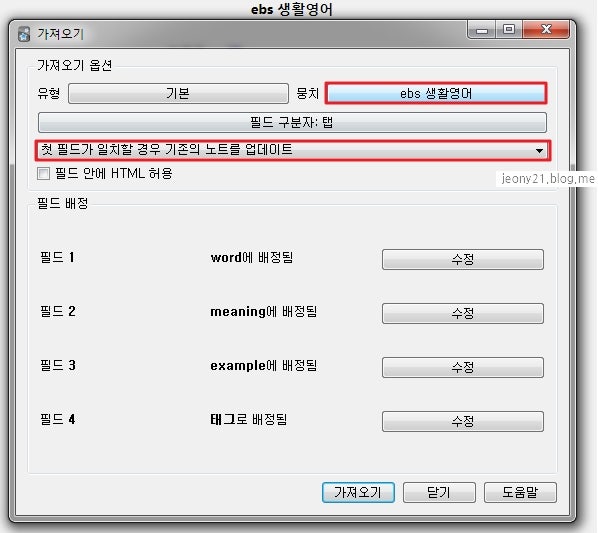
엑셀파일을 안키에 올리기 - 3.2. 파일 가져오기 옵션
주의할 점은 파일을 추가할 뭉치를 잘 확인해야 한다. (참고로 '파일 > 가져오기'를 하기 전에 뭉치를 먼저 선택해 놓으면 자동으로 해당 뭉치가 선택된다.)
그다음은 기존 단어장과 새로 가져오는 단어장이 중복될 경우 어떻게 처리할지 설정하는 옵션을 정해야 한다.
옵션은 세 가지가 있다.
1. 첫 필드가 일치할 경우 기존의 노트를 업데이트
2. 기존 노트와 첫째 필드가 일치하는 줄은 무시하기
3. 기존 노트와 첫째 필드가 같더라도 가져오기
보통의 경우 1번 옵션을 선택하는 것이 맞을 것이다. 기존에 있는 첫 필드(여기에서는 '단어')가 수정된 경우 업데이트를 한다는 뜻이다.
이제 '가져오기'를 누르면 가져오기가 완료된다.
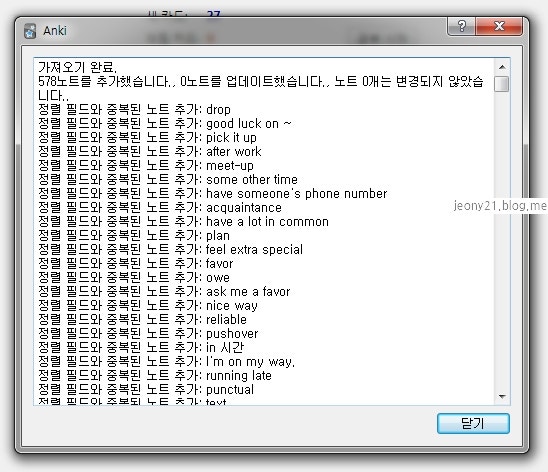
엑셀파일을 안키에 올리기 - 4. 파일 가져오기 완료
나는 기존의 안키 단어장과 새로 가져온 엑셀 단어장이 동일하기 때문에 업데이트된 노트가 0개로 나왔지만 새로 추가하는 단어가 있을 경우 해당 단어 수만큼 업데이트가 잘 이루어지니 관리가 매우 편리하다.